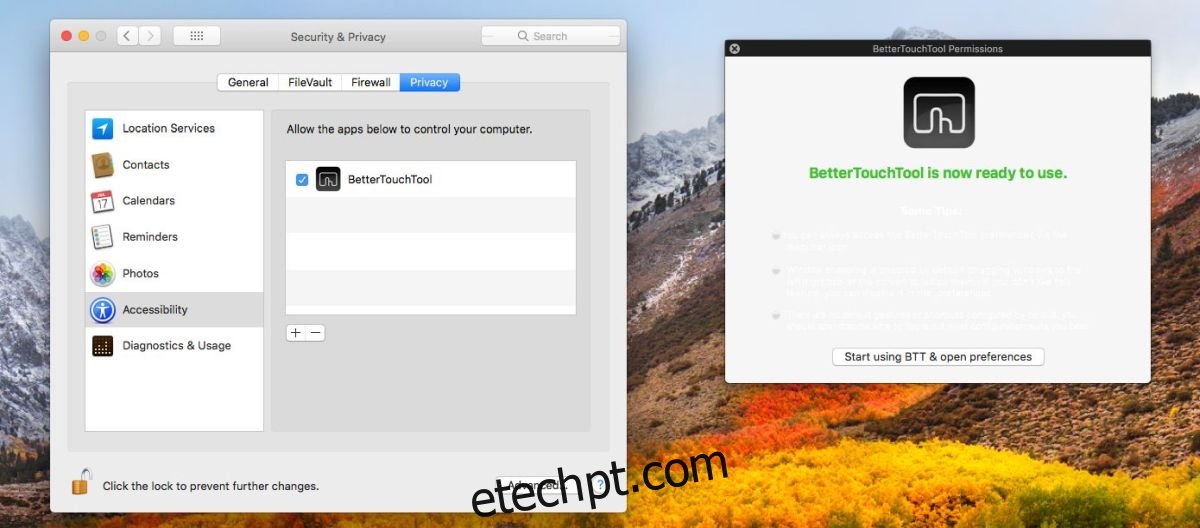A Touch Bar nos novos MacBook Pros levará algum tempo para pegar. Os usuários precisam decidir quando/se desejam atualizar seus laptops e se desejam esses modelos mais novos. Vai levar algum tempo para que essa nova adição de hardware se torne popular. Claro, a adaptabilidade do usuário não é o único obstáculo aqui. Os desenvolvedores também precisam adicionar suporte para a Touch Bar. Se não o fizerem, os usuários não verão nenhum valor em tê-lo lá. Infelizmente, os usuários estão à mercê dos desenvolvedores neste momento. A boa notícia é que você pode adicionar um botão personalizado à Touch Bar para qualquer aplicativo ou ação que desejar. Tudo que você tem a fazer é estar disposto a investir um pouco de tempo.
Para adicionar um botão personalizado à Touch Bar, você precisa de um aplicativo chamado BetterTouchTool. As opções de personalização padrão da Touch Bar não permitem adicionar botões personalizados. BetterTouchTool é um aplicativo Mac muito antigo e muito popular que permite aos usuários adicionar e personalizar gestos para o touch pad. É um aplicativo pago, mas tem preços incrivelmente flexíveis para que você possa pagar apenas US $ 6 por ele, se quiser. O aplicativo também possui uma versão de teste que permite experimentá-lo por 45 dias.
Esta ferramenta não suporta apenas a Touch Bar. Ele foi desenvolvido para permitir que você adicione um botão personalizado a ele. Este botão pode fazer qualquer coisa, desde abrir aplicativos e scripts, até executar ações de aplicativos, por exemplo, abrir uma nova guia em um navegador ou abrir um arquivo com um aplicativo específico
Faça o download do versão mais recente e estável do BetterTouchTool. Uma vez instalado, abra as preferências do sistema e vá para Segurança e privacidade. Aqui, você precisa permitir o acesso de acessibilidade.
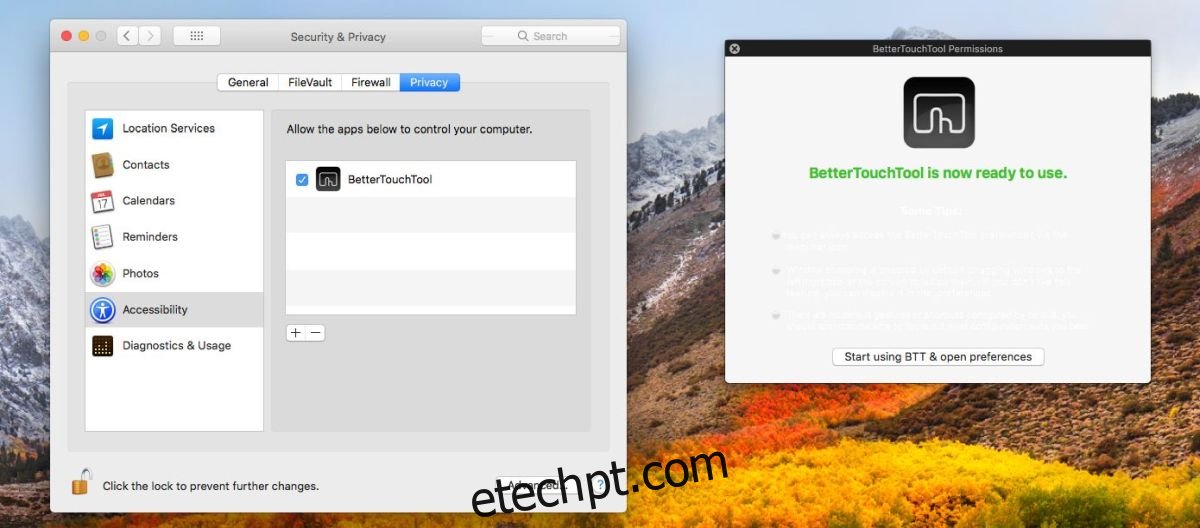
Depois de conceder acesso, você pode começar a criar botões personalizados para a Touch Bar. Abra as preferências do BetterTouchTool e vá para a guia TouchBar. Se você quiser que o botão funcione independentemente do aplicativo em que estiver, selecione ‘Global’ na coluna da esquerda. Se você quiser que um botão funcione apenas quando um aplicativo específico estiver ativo, adicione-o primeiro na coluna da esquerda. Clique no botão TouchBar na parte inferior.
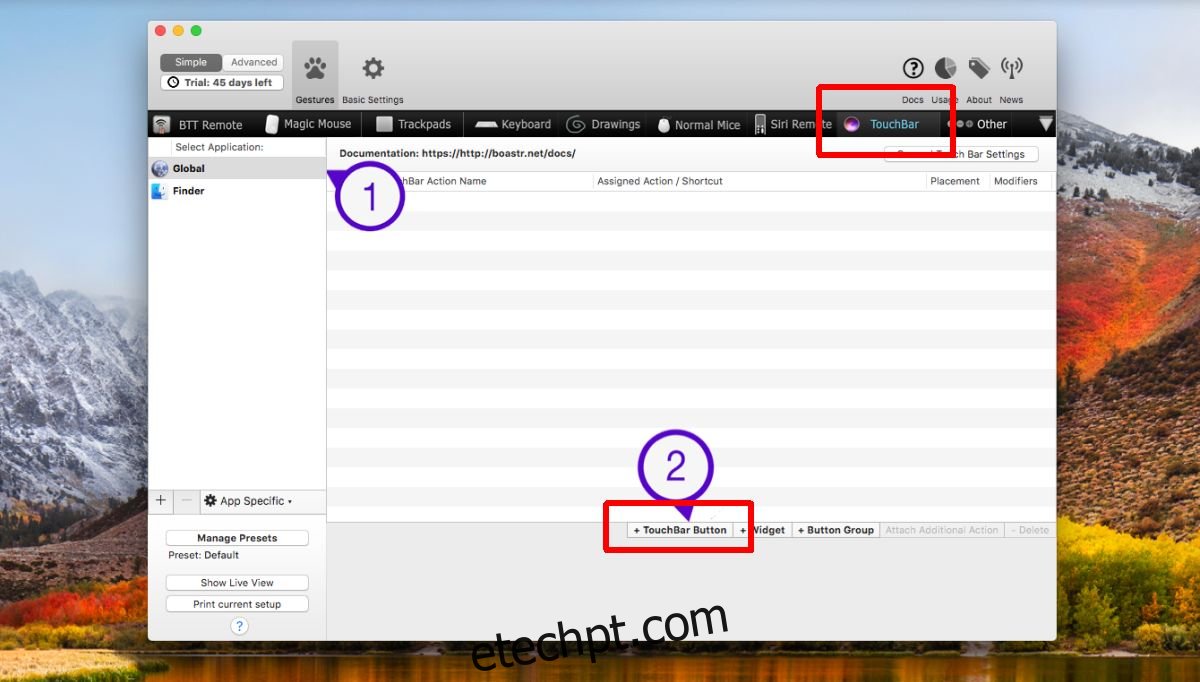
Digite um nome para o botão. Você pode configurar o botão para executar um atalho de teclado ou escolher uma ação da lista excepcionalmente longa de ações suportadas. Não há mais nada a desejar aqui e tudo, desde alternâncias de sistema até ações do mouse, é coberto. Atribua uma ação ao botão e pronto.
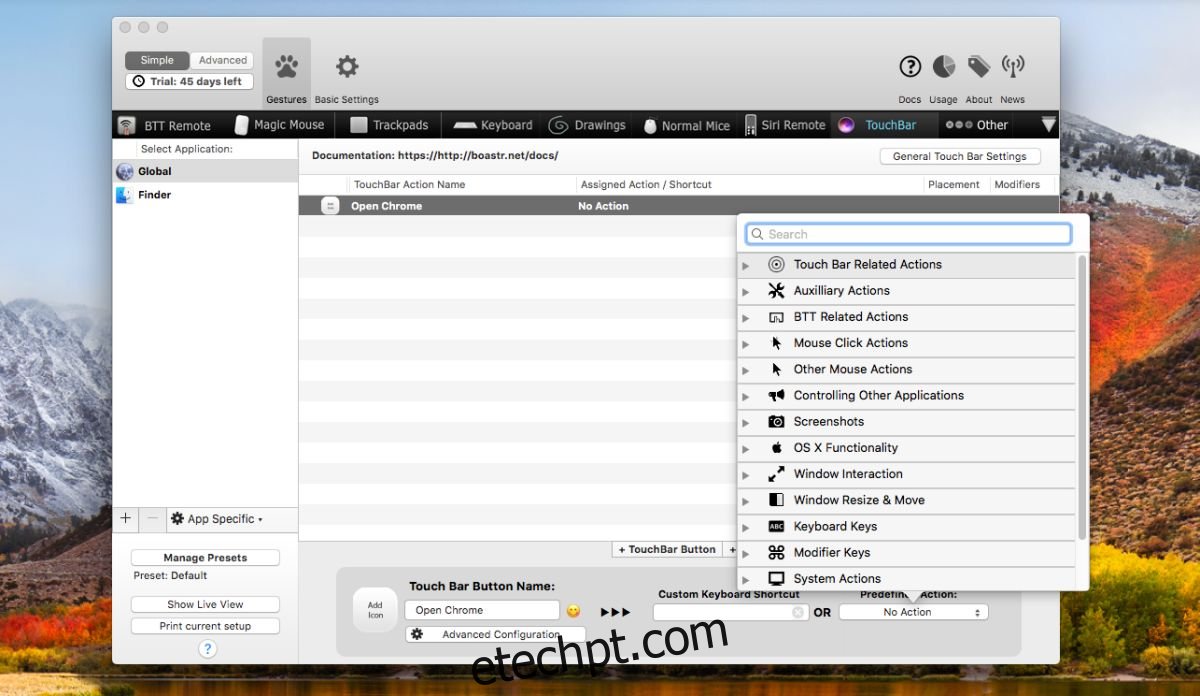
Para o nosso exemplo, vamos adicionar um botão global que pode abrir uma nova guia no Chrome. Chamamos o botão New Tab Chrome. O atalho de teclado necessário para abrir é Command+T. O BetterTouchTool perguntará se você deseja enviar o atalho para uma ação específica. Selecione Chrome abaixo dele e salve o botão. Isso é tudo o que é preciso.
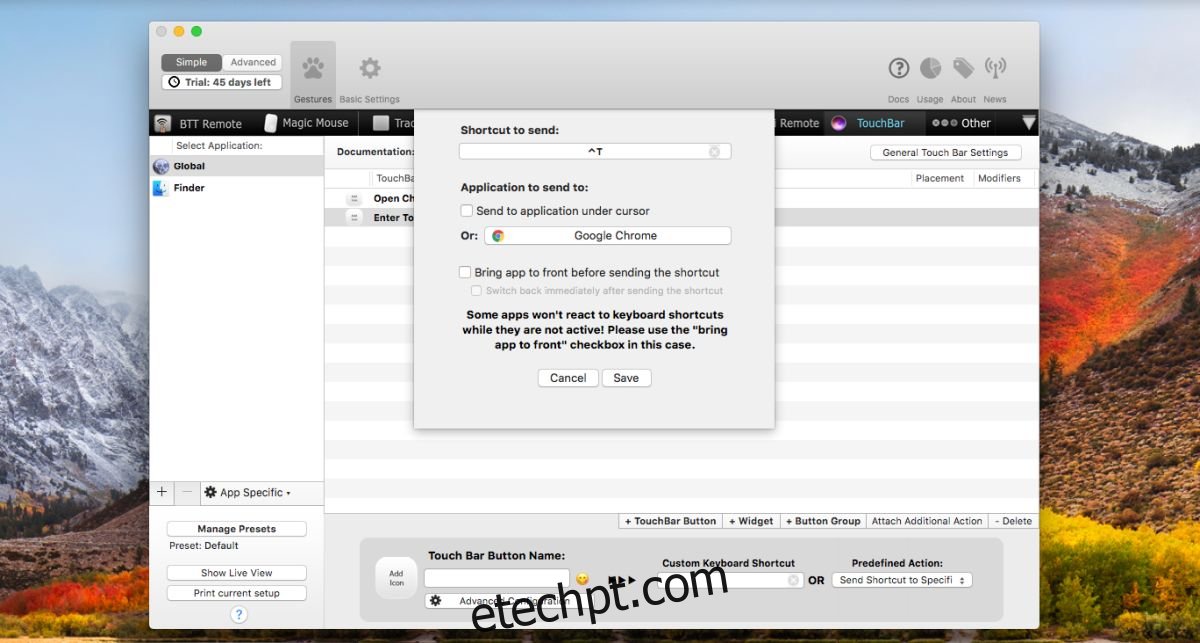
A Touch Bar mostrará todos os botões que você adicionou e os executará como se fossem nativos do aplicativo.